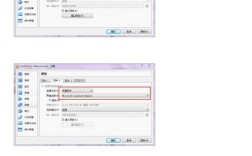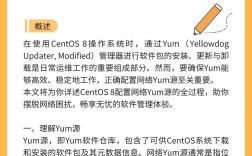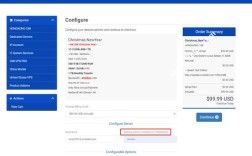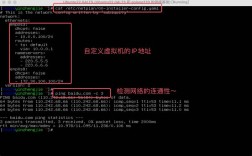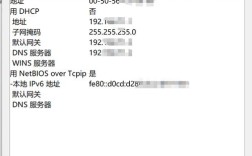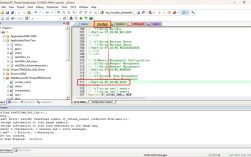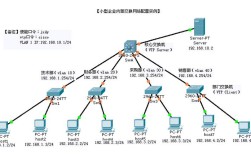外网访问CentOS
基本设置和网络配置
1、安装最小化CentOS 7:
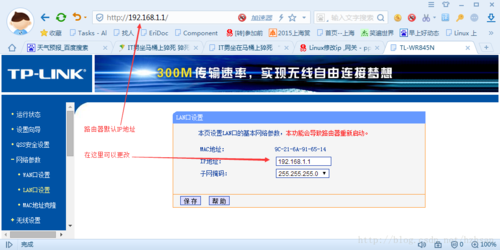
使用UltraISO将CentOS 7的ISO镜像写入U盘,制作启动盘。
插入U盘并启动服务器,进入Bios设置从U盘启动。
选择“Test this media & Install CentOS 7”,在报错时修改引导参数为vmlinuz initrd=initrd.img linux dd quiet。
2、网卡配置:
使用命令ip addr查看网卡信息。
编辑/etc/sysconfig/networkscripts/ifcfgenp8s0文件,启用静态IP地址,设置BOOTPROTO=static和ONBOOT=yes。
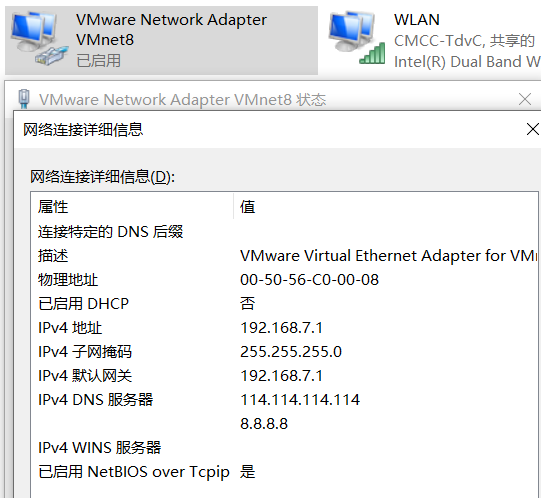
重启网络服务,使用命令systemctl restart network。
3、虚拟机设置(如使用VMware):
设置虚拟机的网络适配器为NAT模式,确保虚拟机能够通过主机的网络访问外网。
确保虚拟机和主机的网关设置一致,例如使用VMnet8的网关192.168.88.2。
防火墙配置
1、检查防火墙状态:
使用命令firewallcmd state查看防火墙是否运行正常。
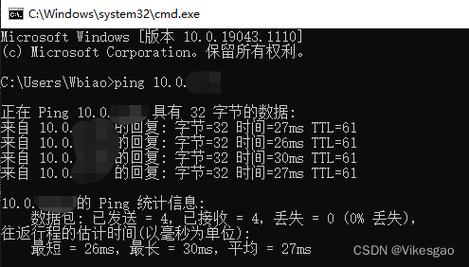
2、开放端口:
添加需要开放的端口,例如HTTP(80)和HTTPS(443),使用命令firewallcmd zone=public addport=80/tcp permanent和firewallcmd zone=public addport=443/tcp permanent。
重新载入防火墙规则,使用命令firewallcmd reload。
3、验证端口开放:
使用命令firewallcmd zone=public queryport=80/tcp确认端口已经开放。
DNS配置
1、配置DNS服务器:
编辑/etc/resolv.conf文件,添加DNS服务器地址,例如nameserver 8.8.8.8。
2、测试DNS解析:
使用命令dig www.google.com或nslookup www.google.com测试DNS解析是否正常。
远程连接
1、设置SSH服务:
确保SSH服务已启动,使用命令systemctl start sshd.service。
修改/etc/ssh/sshd_config文件,禁用SSH的密码验证,以便快速连接SSH。
2、使用远程连接工具:
使用Xshell等工具连接到虚拟机,输入服务器的IP地址和SSH端口(默认22)。
常见问题及解决方案
| 问题 | 解决方案 |
| CentOS无法连接外网 | 检查网络设置和网关配置,确保所有设置正确。 |
| 防火墙阻止端口访问 | 开放所需端口,并重新载入防火墙规则。 |
| DNS解析失败 | 检查/etc/resolv.conf中的DNS服务器设置是否正确。 |
通过以上步骤,您可以成功配置CentOS系统以访问外网,并解决常见的网络连接问题。